Cómo crear un recordatorio basado en la ubicación del iPhone
Apple iOS 5 introdujo una nueva ubicación basadaFunción de recordatorio para su Apple iPhone 4 y 4S. Los recordatorios le permiten configurar alertas basadas en la fecha, hora o ubicación. Aquí se explica cómo configurar un recordatorio basado en la ubicación en un iPhone.

Toca iCloud
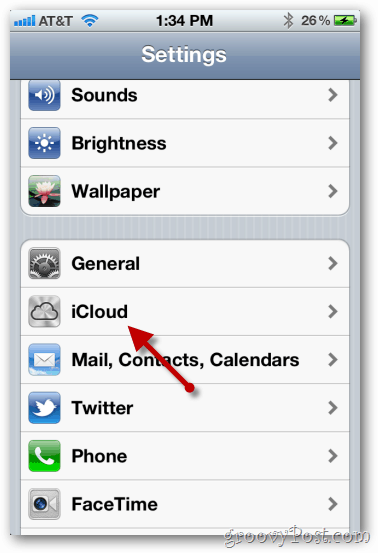
Confirme que ha configurado Recordatorios en ON.
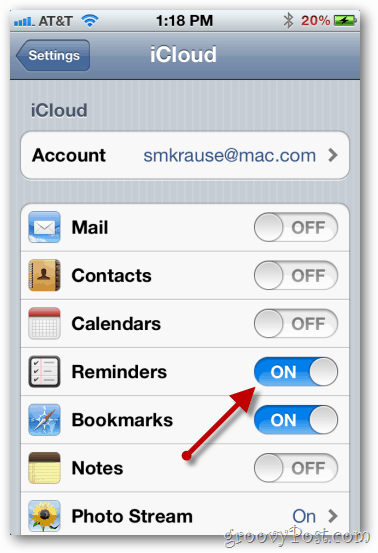
Ahora, cree un contacto con una ubicación para nuestro recordatorio. Luego regrese a la pantalla de inicio. Toca Google Maps.
Nota: Este paso es opcional si ya configuró contactos con una dirección para un recordatorio.
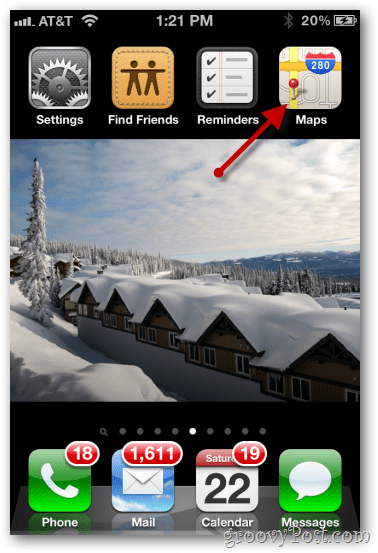
Aquí hay un contacto que creé para mi supermercado local. Así que navego a una ubicación en el mapa y solo toco y mantengo presionado para soltar un marcador. Para ver opciones adicionales, toque la flecha.
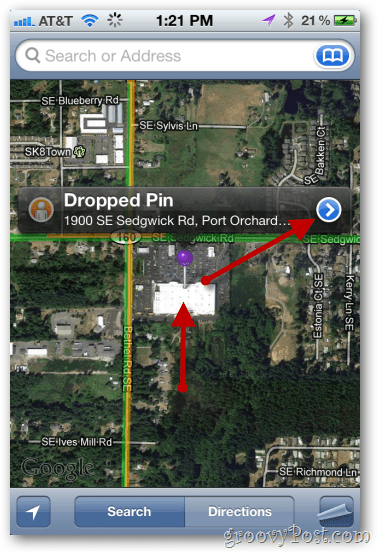
Toque Crear nuevo contacto.
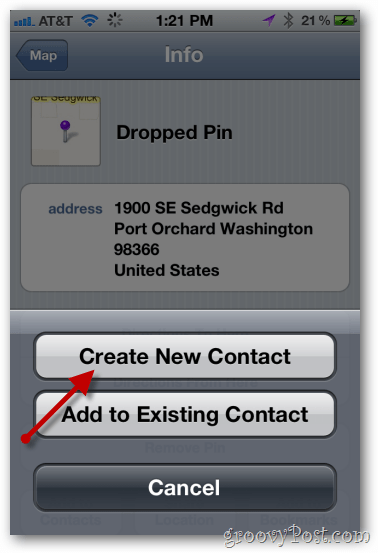
Dale un nombre al contacto. Toca Listo.
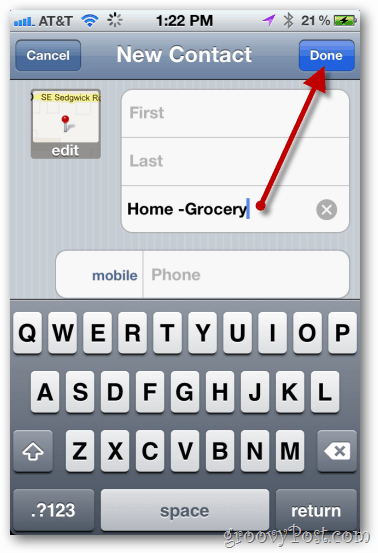
Regrese a la pantalla de inicio y abra la aplicación Recordatorios.
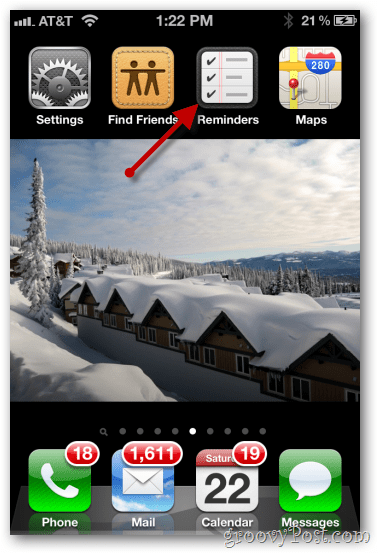
Toque el signo más para crear un nuevo recordatorio
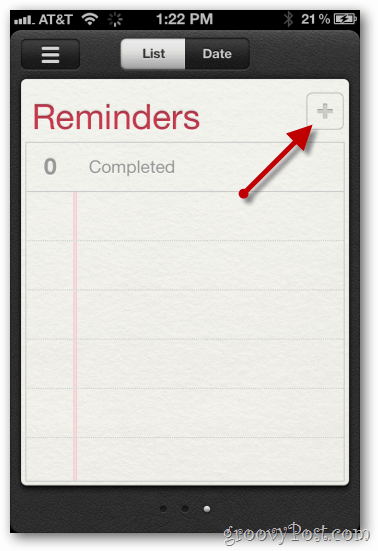
Dale un nombre al recordatorio. Toque regresar cuando haya terminado.
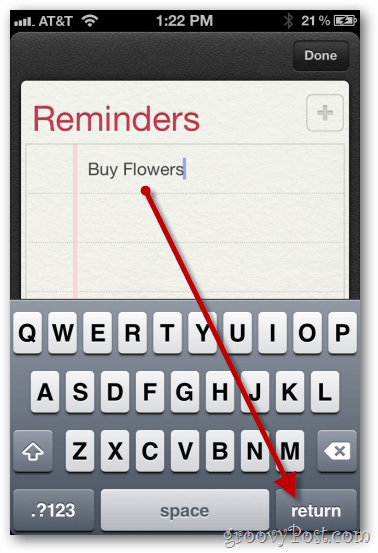
Toque el recordatorio para abrir opciones adicionales.
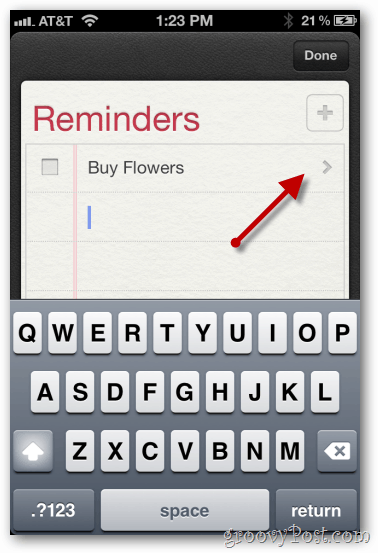
Toque Recordarme para abrir la hora de recordatorio y las funciones de ubicación.
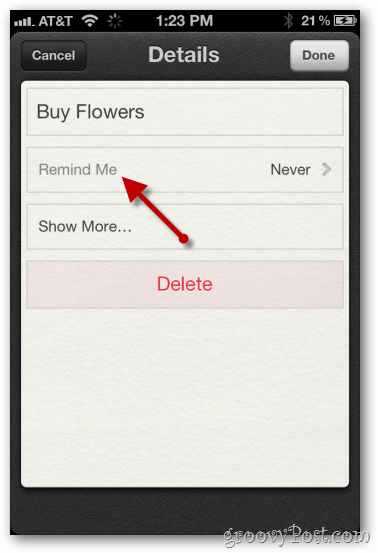
Toque en una ubicación para activar la información de recordatorio de configuración de ubicación.
Nota: Al momento de escribir esto, solo los iPhone 4 y 4S basados en iOS 5 configurados con iCloud SYNC admiten recordatorios de ubicación. Si su pantalla no se parece a la captura de pantalla a continuación, confirme que iCloud está habilitado y que su dispositivo está actualizado.
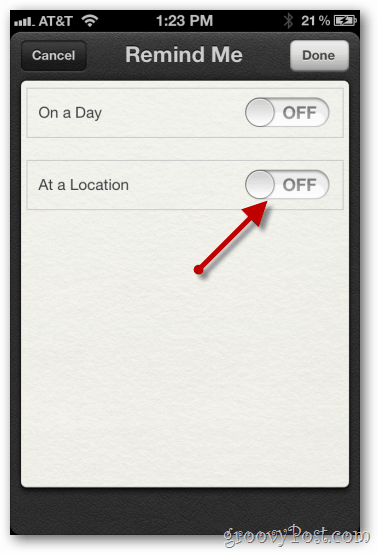
Toque Ubicación actual para establecer una nueva ubicación para el recordatorio.
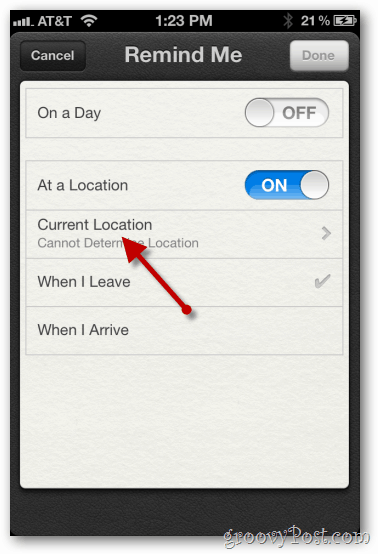
Toque Elegir dirección.
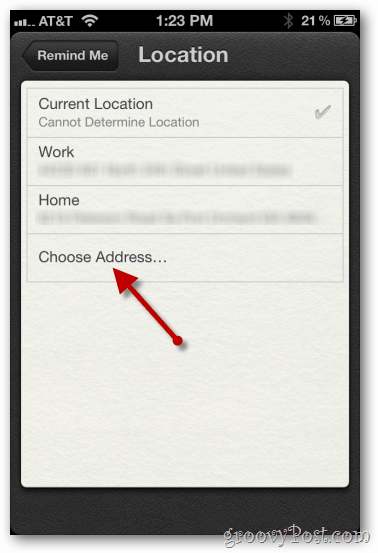
Busque el contacto que creó anteriormente. Seleccionarlo
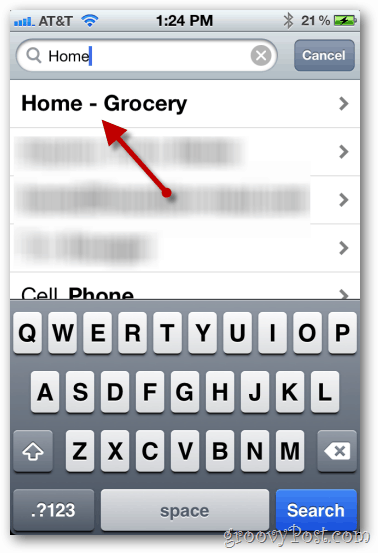
Con la dirección de ubicación ahora configurada para el recordatorio, solo toque Recordarme para volver a las opciones de recordatorio.
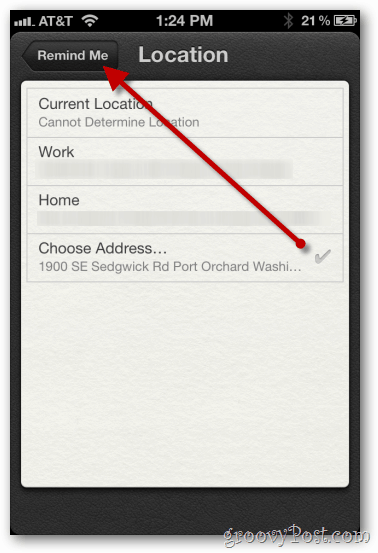
Toque la opción Cuando llegue para que le avise cuando llegue a la ubicación. Tenga en cuenta que también puede configurar alertas para cuando salga, lo cual es bueno si tiene varios recados en su lista.
Nota: La función When I Leave es agradable si quieres que te recuerden que hagas algo, cuando salgas del trabajo. Sin embargo, para mi ejemplo, es más apropiado recordarme cuando llego a la tienda de comestibles a comprar flores para mi esposa.
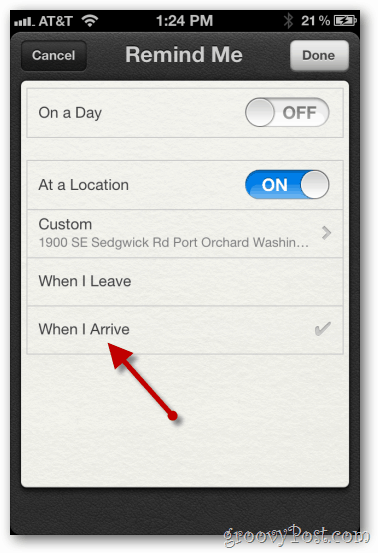
Toque Listo para guardar el recordatorio basado en la ubicación.
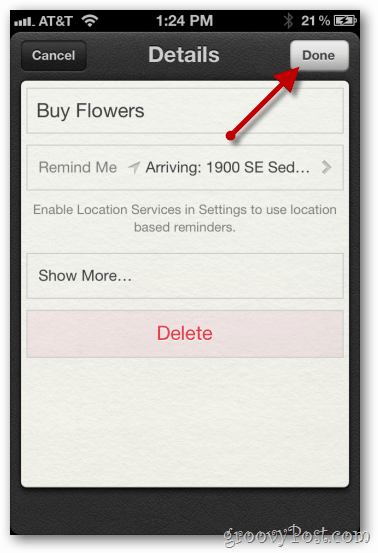
De vuelta en la pantalla de inicio de la Lista de recordatorios, los recordatorios basados en la ubicación son visibles a través de la flecha y la dirección debajo del nombre del recordatorio.
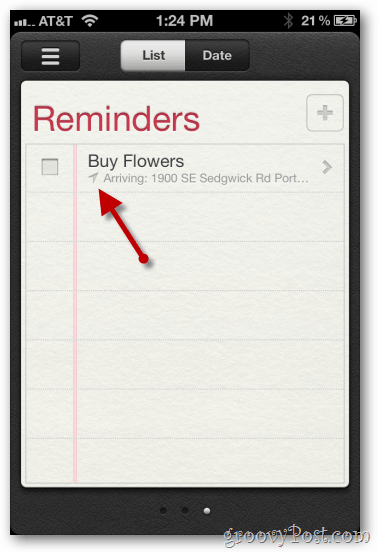
Algunas advertencias
- Al momento de escribir esto, los recordatorios basados en localización están disponibles solo en dispositivos iPhone 4 y 4S que ejecutan IOS 5 o posterior con la sincronización de iCloud habilitada.
- Aunque puede crear recordatorios y sincronizarlos con MS Exchange, las ubicaciones deben basarse en la fecha y la hora, no en la ubicación.
- Otros dispositivos Apple iOS configurados con Exchange o iCloud Sync mostrarán recordatorios configurados en un teléfono inteligente iPhone 4 o 4S, pero solo alertarán sobre la fecha y la hora.










Deja un comentario